
- •Лабораторная работа №1 Построение иерархической модели
- •1 Цель работы
- •2 Теоретическая часть
- •3. Практическая часть.
- •4. Оформление отчета
- •5. Варианты заданий
- •Лабораторная работа №2 Построение моделей рейтингов
- •1 Цель работы
- •2 Теоретическая часть
- •3 Практическая часть
- •4. Оформление отчета
- •Лабораторная работа №3 Разработка сетевых моделей принятия решения
- •1 Цель работы
- •2 Теоретическая часть
- •3 Практическая часть
Лабораторная работа №2 Построение моделей рейтингов
1 Цель работы
Изучение процесса формирования управленческих решений, формирования категорий, создания субкритериев, приобретение навыков построения модели рейтингов и работы с многоуровневыми моделями.
2 Теоретическая часть
3 Практическая часть
Модель рейтингов можно создать, путем конвертации уже имеющейся иерархической модели, использующей парные сравнения, в рейтинговую модель, в которой стандартные категории, или Рейтинги, задаются для каждого критерия. Альтернативы оцениваются (рейтингуются) путем выбора соответствующей каждому критерию категории.
Задание 1. Конвертация модели
Сохраните копию иерархической модели, созданной в первой лабораторной работе, указав в имени модели ее тип (рейтинговая / rating). Удалите кластер альтернативы.
Чтобы создать электронную таблицу рейтинговой модели, выберите Assess/Compare → Ratings. Появится окно Super Decisions Ratings.
Добавьте критерий с помощью команды Edit → Criteria → New, и выберите узлы, которые будут являться критериями в рейтинговой модели. Приоритеты критериев, указанные под их именами (рис. 25), соответствуют приоритетам, рассчитанным ранее в главной модели с помощью инструмента парных сравнений.
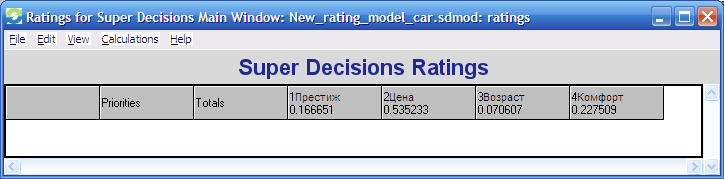
Рис. 25 – Окно создания модели рейтингов
Добавьте Альтернативы с помощью команды Edit → Alternatives → New, и вводя по очереди все названия альтернатив согласно Вашему варианту в окне Enter Name. Получим таблицу, представленную на рис. 26:
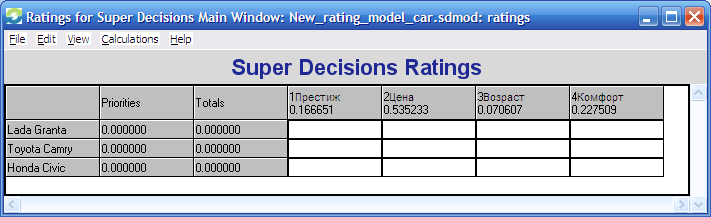
Рис. 26 – Окно создания модели рейтингов
Задание 2. Создание и определение приоритетов рейтинговых категорий.
В данном случае, под категорией понимается словесная оценка элемента (например, хороший - плохой, высокий – низкий, дорого - дешево и т.п.). Этот шаг необходимо выполнить до рейтингования альтернатив. Для создания собственных категорий используйте команду Edit → Criteria → Edit Categories, выберите критерий. В появившемся окне Category Editor поочередно введите подходящие для характеристики данного критерия категории (рис. 27).

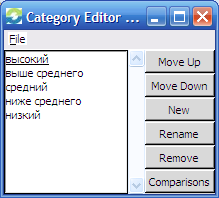
Рис. 27 – Создание категорий
Нажав на кнопку Comparison, вы перейдете в уже знакомый Вам режим Comparisons, для оценки категорий с помощью инструмента парного сравнения. Оценив категории, выведите в том же окне результирующие приоритеты с помощью команд Computations → Show New Priorities и Computations → Ideal Priorities. Идеализированные приоритеты получены из обычных делением на максимальное (из имеющихся) значение приоритета. Таким образом, категория с наибольшим приоритетом, будет иметь идеализированный приоритет равный единице. Обращайте внимание на индекс несоответствия (Inconsistency index), помните, что он не должен быть выше 0,1.
Сделайте скриншоты, отражающие проделанные действия, и опишите их. Проанализируйте результаты.
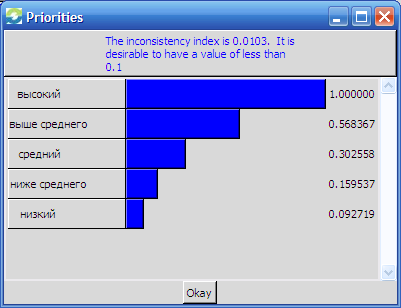
Рис. 28 – Идеализированные приоритеты категорий. Индекс несоответствия
Закройте окна работы с категориями, чтобы вернуться в окно Super Decisions Ratings. Щелчком мыши на пустых ячейках таблицы вызовите выпадающее меню категорий для соответствующего критерия, выберите оценку (рис. 29). Рейтинги категорий учитываются следующим образом: В столбец Totals, заносится произведение идеализированного приоритета (например, 1.000 для приоритета «высокий») и приоритета столбца, указанного в «шапке» (0,166651).
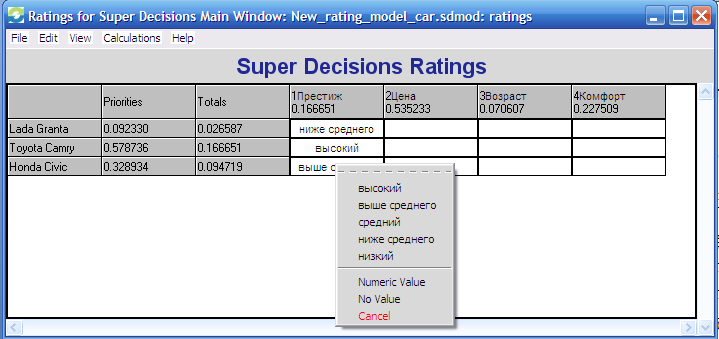
Рис. 29 – Оценка альтернатив по критерию, с использованием созданных категорий
Создайте категории для всех остальных критериев, оцените их и заполните оставшиеся ячейки таблицы. Отразите проделанные действия в отчете.
Составьте сводную таблицу категорий по критериям с указанием рассчитанных приоритетов (табл. 3).
Таблица 3. Категории по критериям
Престиж |
Цена |
Возраст |
Комфорт |
Высокий 1.000 |
$500-$1000 0.511 |
Новая 1.000 |
Высший уровень 1.000 |
Выше среднего 0.5684 |
$1000-$1800 1.000 |
1 - 3 года 0.337 |
Средний уровень 0.664 |
Средний 0.3026 |
$1800-$2500 0.393 |
4 – 7 лет 0.148 |
Низкий уровень 0.136 |
Ниже среднего 0.1595 |
> $2500 0.098 |
> 8 лет 0.0652 |
|
Низкий 0.0927 |
|
|
|
Чтобы отобразить приоритеты, соответствующие словесным оценкам, заносимым в таблицу, используйте команду View → Matrix Priorities. Скопировать значения таблицы можно по отдельности: выделяя значение, нажимая правой кнопкой мыши и выбирая в выпадающем меню Copy, либо скопировать сразу всю таблицу, вставить в Excel, отформатировать и скопировать в таблицу отчета.
Чтобы отобразить приоритеты категорий непосредственно в окне модели, поменяйте представление таблицы с помощью команды View → Cell Display → Numeric Value. Вернуться в режим отображения имен категорий можно с помощью команды View → Cell Display → Category Names.
Задание 3. Получение результатов на основе модели рейтингов
Для вывода результатов, воспользуйтесь командой View → Alternative Totals. Для каждой строки значения Totals получены путем умножения значений рейтингов в ячейках на приоритеты критериев по столбцам и суммирования их.
Для вывода результатов, преобразованных в приоритеты (в сумме дающие 100%) выберите View → Alternative Priorities (рис. 30). Проанализируйте полученные результаты.
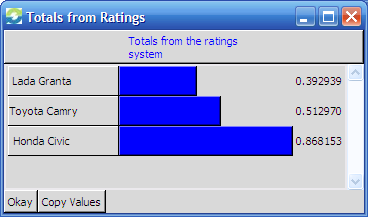
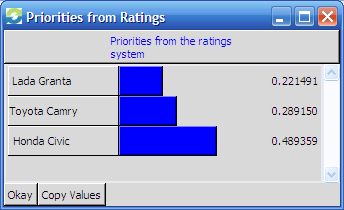
Рис. 30 - Получение результатов на основе модели рейтингов
Задание 4.Создание субкритериев.
Некоторые из критериев можно разбить на подкритерии, что позволит повысить точность оценки альтернатив и, соответственно, улучшить выдаваемое решение. Для усложнения иерархической модели, разобьем несколько из наших критериев (те, для кого это имеет смысл) на субкритерии. Для этого необходимо вернуться в главное окно модели и создать по одному новому кластеру для каждого из выбранных критериев, как это описано в первой лабораторной работе. Внутри кластеров необходимо создать узлы, которые и будут являться субкритериями. Далее свяжем критерии с соответствующими им субкритериями (рис. 31).
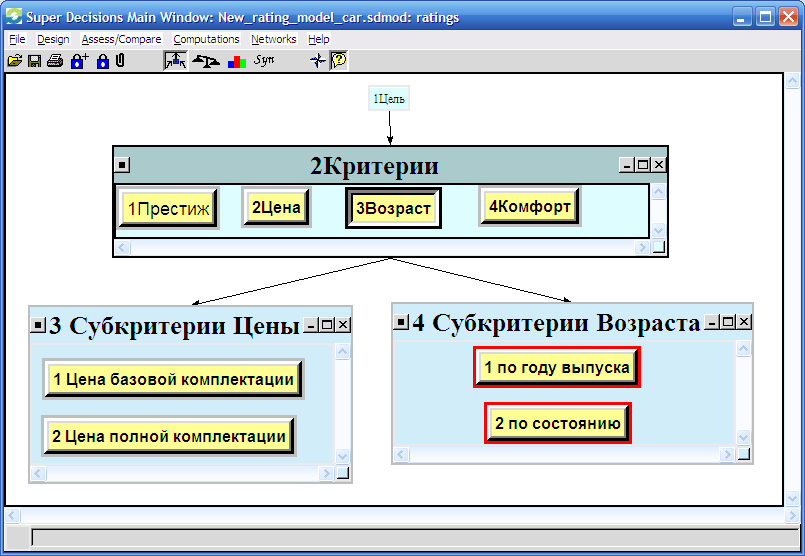
Рис. 31 – Создание субкритериев для критериев Цена и Возраст в отдельных кластерах
Возможен и другой вариант: отобразить все субкритерии в одном кластере, вместе с критериями (рис. 32).

Рис. 32 – Создание субкритериев для критериев Цена и Возраст в общем кластере
После создания субкритериев, оцените их значимость с помощью инструмента парных сравнений. Поскольку критерии верхнего уровня (критерии 1-4 в данном примере) уже имеют свои приоритеты по отношению к цели, то остается лишь выбрать по очереди те несколько критериев, для которых были созданы субкритерии (в данном примере, критерии Цена и Возраст) и сравнить значимость субкритериев между собой (рис. 33).
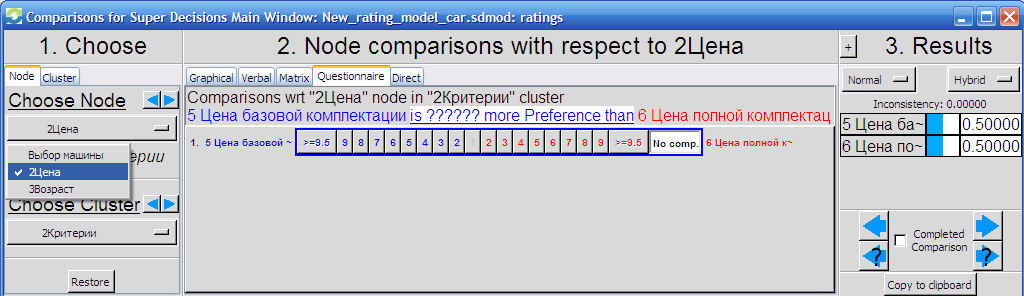
Рис. 33 – Оценка значимости субкритериев
Теперь вернемся к нашей модели рейтингов с помощью команды Assess/Compare → Ratings, и продолжим работу в ней. Добавим к уже имеющимся критериям созданные субкритерии и повторим последовательность действий по созданию категорий для данных субкритериев, оценке альтернатив по каждому субкритерию и выводу результатов. Проанализируйте, насколько изменились результаты вследствие введения в модель субкритериев.
Задание 4.1. Решите, будет ли правильно оставить или, наоборот, убрать критерии верхнего уровня, для которых созданы субкритерии, из модели рейтингов. Обоснуйте свое решение.
Все шаги работы подтвердите скриншотами и краткими разъяснениями действий. Результаты проанализируйте.
